曲からリードギターを削除する DeMIX Pro

ギターを分離したり、ギターなしのトラックを作成したりすることは、楽器の学習や練習に最適です。曲からリードギターを削除することは、新しい楽器のためのスペースを作成したり、リミックスを強化したり、トラック内の他の楽器の配置を分析したりする場合にも不可欠です。
Hubspot オーディオエクスプレス, DeMix Pro は、ボーカル、ドラム、ベース、そしてもちろんギターなどの楽器の除去における新しい基準を確立した、高品質なステム分離のための現在入手可能な最も強力なAI駆動型ツールです。このガイドでは、簡単な手順を説明します。 proリードギターを取り外すプロセス DeMix Pro.
ステップ1:インストールして起動する DeMix Pro
ダウンロードしてインストールすることから始めます DeMix Pro AudioSourceRE ウェブサイト。初めてご利用の場合は DeMix7日間無料でソフトウェアを試すことができます。インストール後、 pro開始するにはグラムが必要です。
ステップ 2: オーディオ ファイルをインポートする
Open DeMix Pro ファイル > オーディオのインポートをクリックするか、選択したオーディオ ファイルをワークスペースにドラッグ アンド ドロップします。サポートされている形式には、MP3、WAV、AIFF、FLAC などがあります。
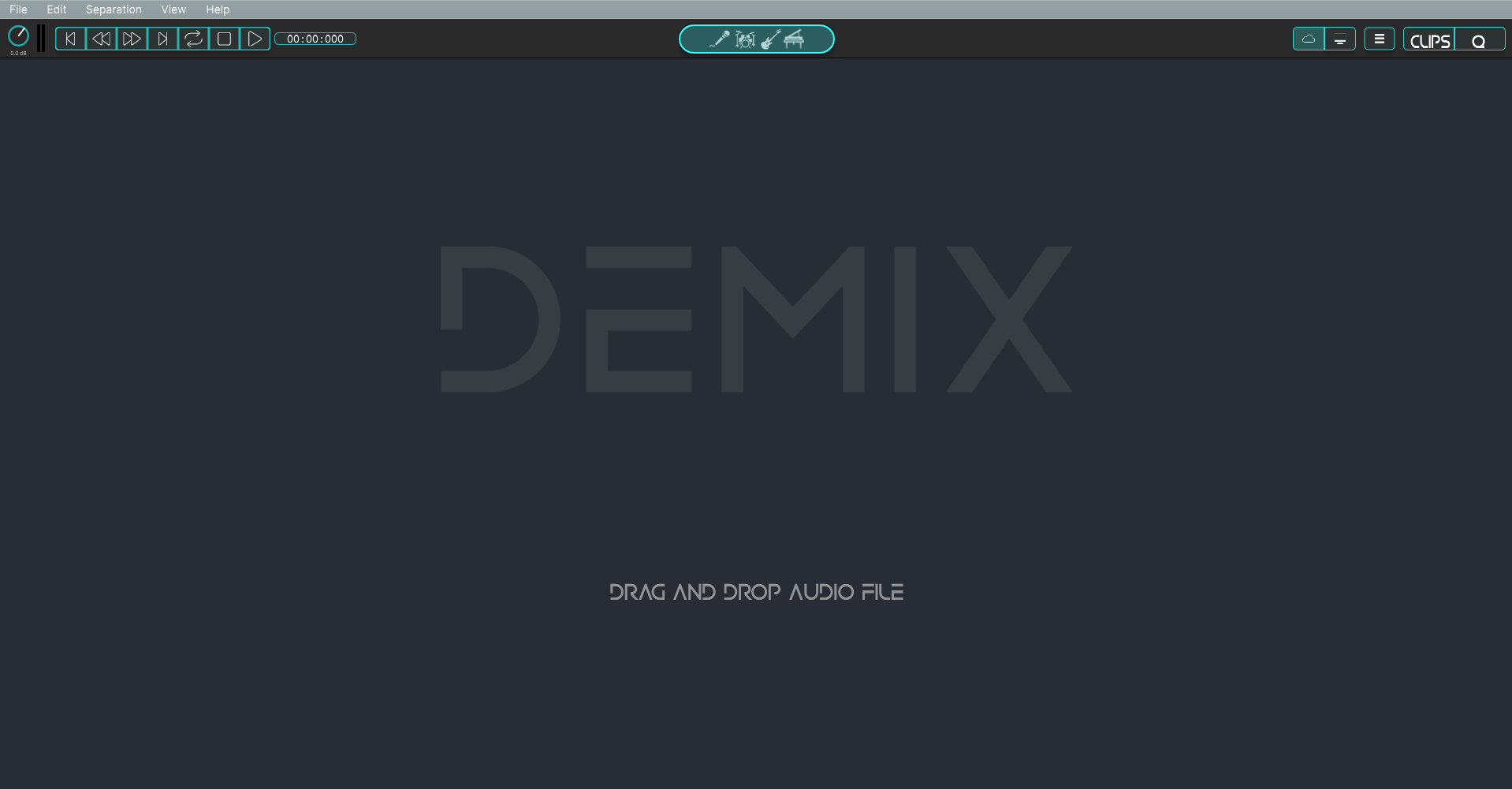
ステップ3: リードギターの分離の準備
トラックを選択: オーディオをインポートした後、トラックをクリックしてハイライトします。
ローカルモードまたはクラウドモードを選択: proインターフェイスの上部にあるクラウド ボタンとコンピューター ボタンを使用するか、上部のメニューから [分離] -> [クラウド モードに切り替える] を選択して、ファイルをデバイス上でローカルにアクセスするか、クラウドにアクセスします。
分離オプションを選択します。[分離] ボタンをクリックし、[ギター] を選択します。 DeMix Pro 精密な分離が可能なので、リードギターを他の楽器から明確に分離するには、必ずリードギターを選択してください。
設定の調整: ローカルモードでは、設定ボタンをクリックしてリードギターのオプションを選択して分離を微調整してから、 proクラウドモードでは、apを選択しますproプライベート分離タイプを選択し、開始をクリックします。
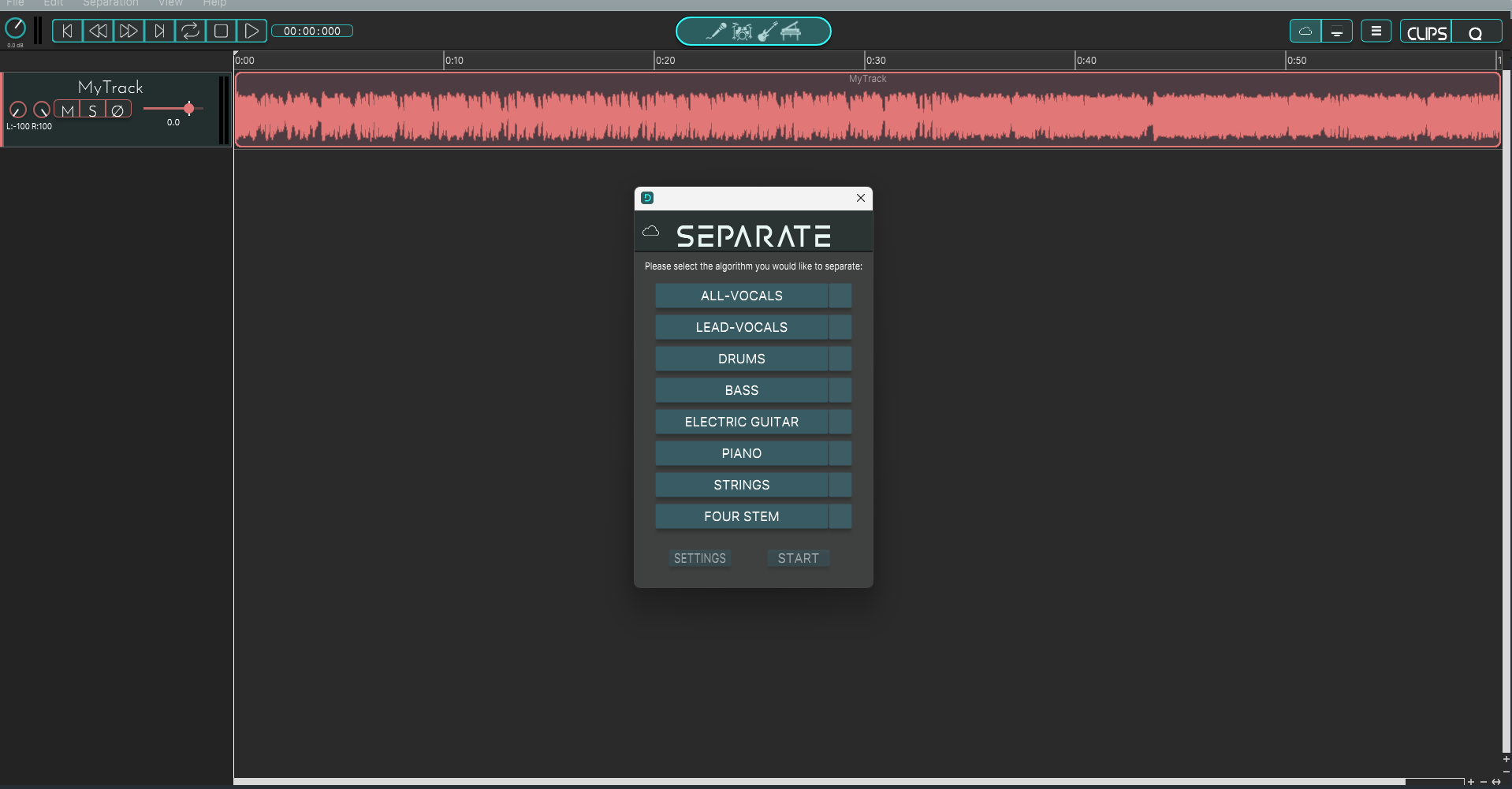
ステップ4: Proオーディオにアクセスする
「分離」をクリックして分離を開始します pro停止します。 DeMix Pro 高度な AI アルゴリズムを使用して、リードギター トラックをミックスの残りの部分から分離します。 Pro処理時間はファイルのサイズと複雑さによって異なります。
分離が完了すると、設定に基づいて複数のトラックが作成されます。
分離されたトラックは自動的にデバイスにダウンロードされます。
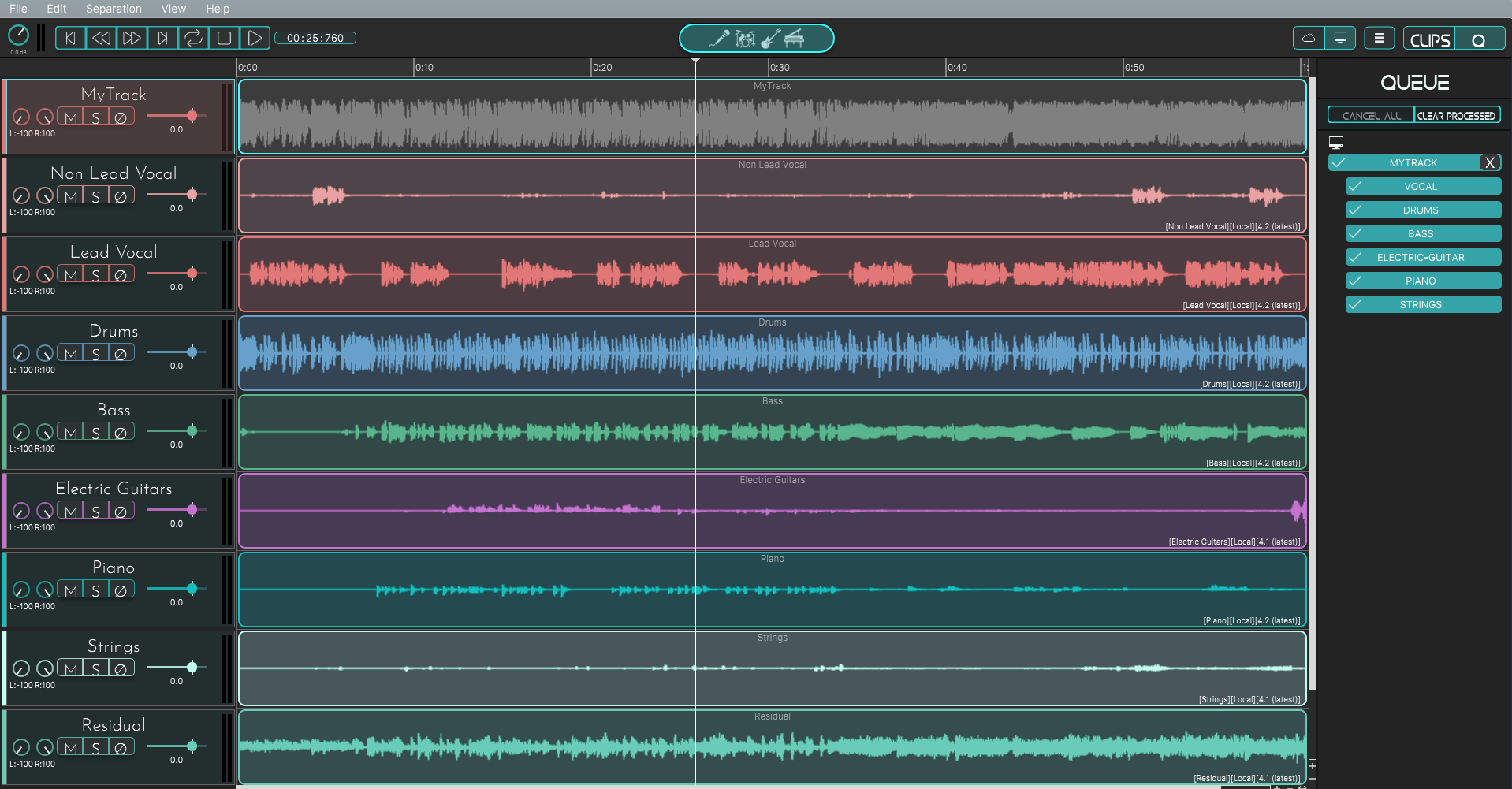
ステップ 5: レビューと改良
結果を再生する: リードギターが取り除かれると、 DeMix Pro 確認用に個別のトラックが表示されます。再生機能を使用して分離されたステムを聴き、必要な調整を行ってください。
ステップ 6: 分割されたトラックをエクスポートする
ファイルをエクスポートする: 分離に満足したら、[ファイル] > [エクスポート] に移動して、トラックの希望の形式 (WAV、MP3 など) を選択します。リード ギターと曲の残りの部分の両方をエクスポートすることも、分離された要素だけをエクスポートすることもできます。
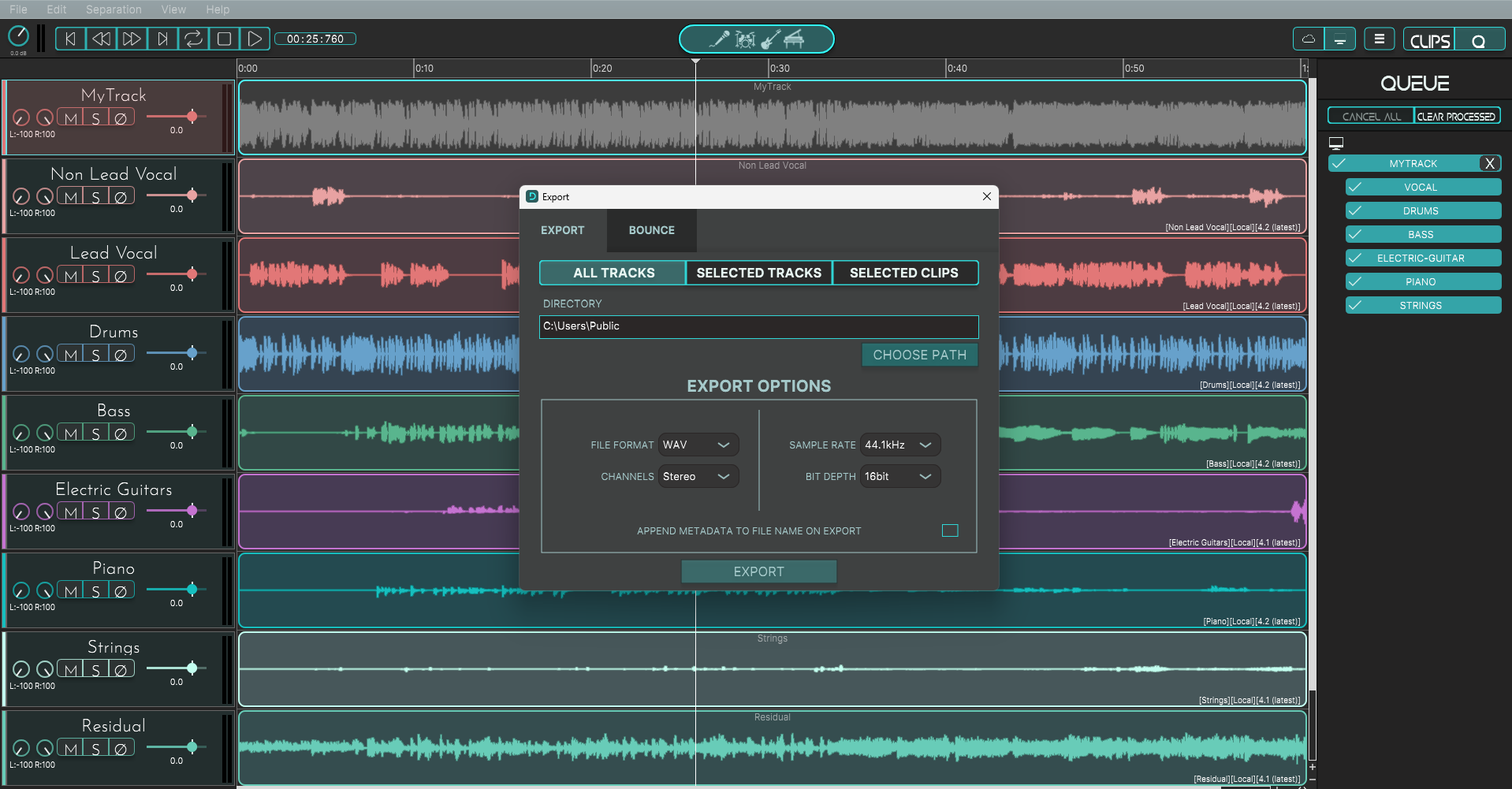
最高の結果を得るためのヒント
高品質のファイルを使用する: 最良の分離結果を得るには、WAV や FLAC などの高品質のオーディオ ファイルから始めます。品質の低い形式では、分離の精度が低下する可能性があります。
まとめ
DeMix Pro は、リードギターを驚くほど正確に曲から分離する頼りになるAIツールです。リミックスに取り組んでいる場合でも、曲の個々のギターパートを研究している場合でも、これらの手順に従うことで、 proすぐにプロフェッショナルレベルの結果が得られます。
曲からリードギターを削除するための簡単なガイドビデオをご覧ください:

